決済の売上取消の方法
取引の取消手順は、以下よりご確認ください。
動画 でもご案内しております。
電子マネーについては以下のよくある質問をご覧ください。
■ 決済日当日に取り消す場合
楽天ペイ店舗アプリでの取消
加盟店管理画面での取消(クレジットカード決済の場合のみ可能)
■ 決済日当日以外に取り消す場合
楽天ペイ店舗アプリでの取消(クレジットカード決済、QRコード決済、セルフ決済の場合のみ可能)
■ 決済日当日に取り消す場合
楽天ペイ店舗アプリでの取消
1. 「取引履歴・取消」メニューをタップします。
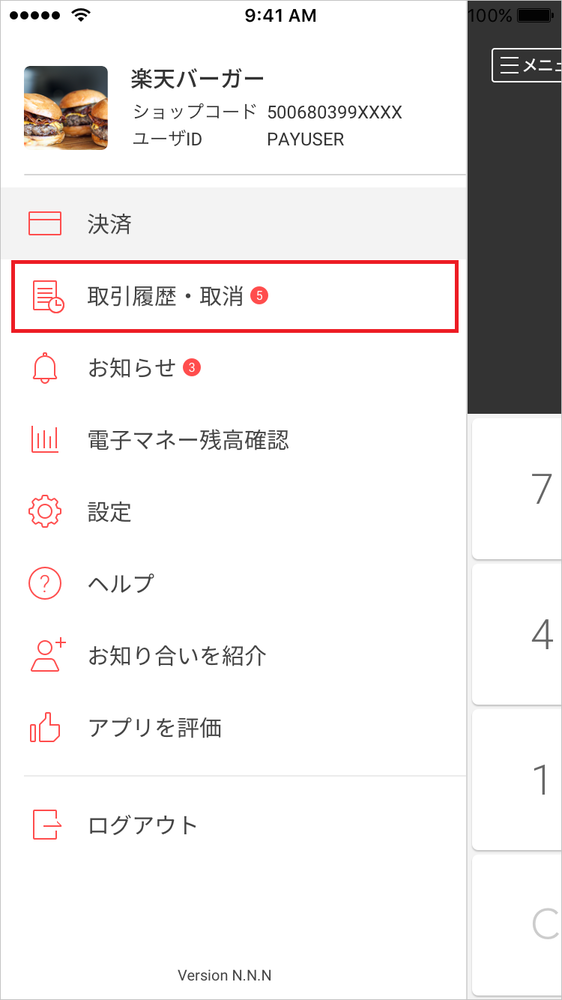
2. 「アプリ決済」「カード決済」「電子マネー」のうち1種類をタップし決済種別を選択したうえで、表示期間を指定する。
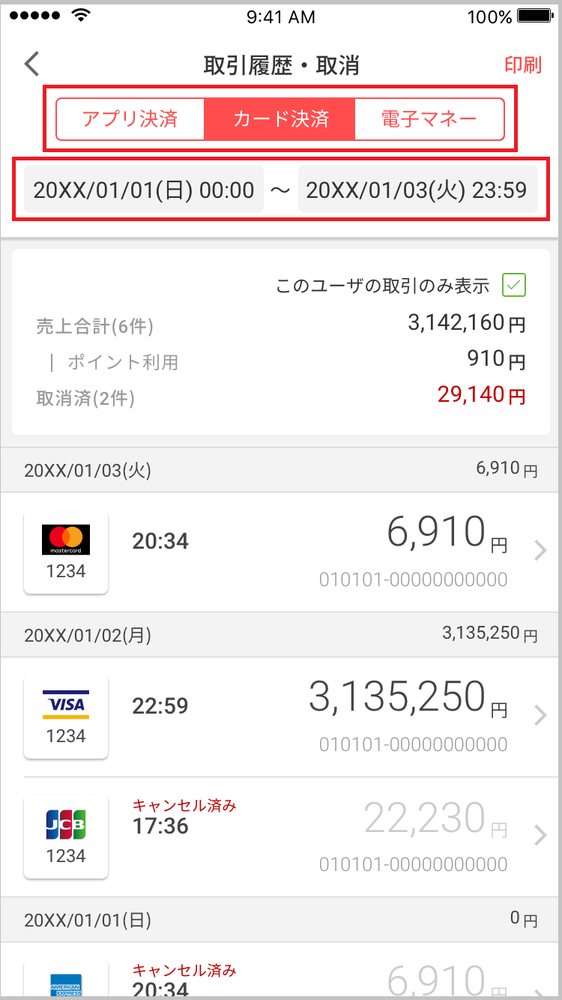
3. 表示される取引履歴の一覧より、取消したい取引をタップします。
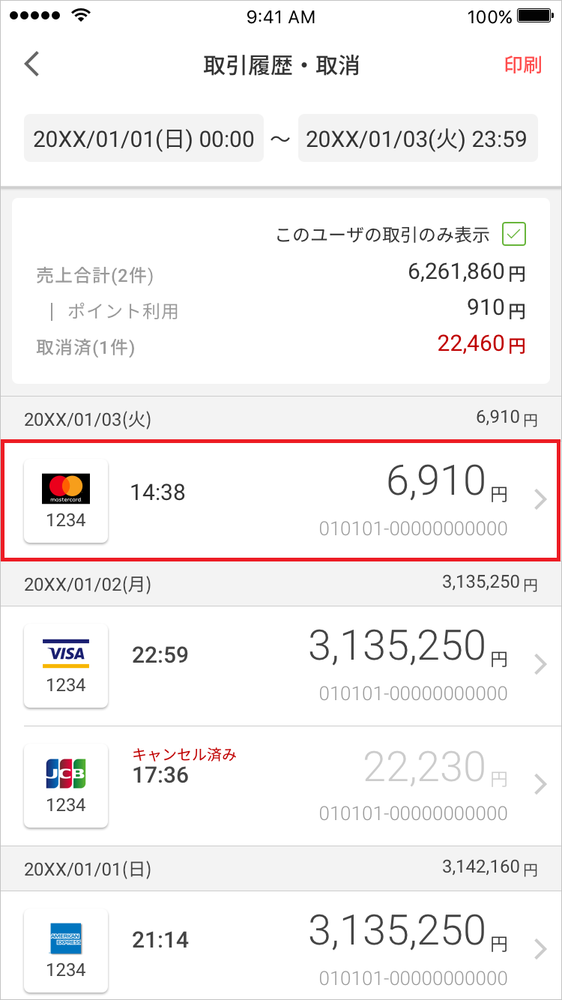
4. 取引詳細の内容を確認のうえ、「取引の取消」→「この取引を取消す」をタップします。
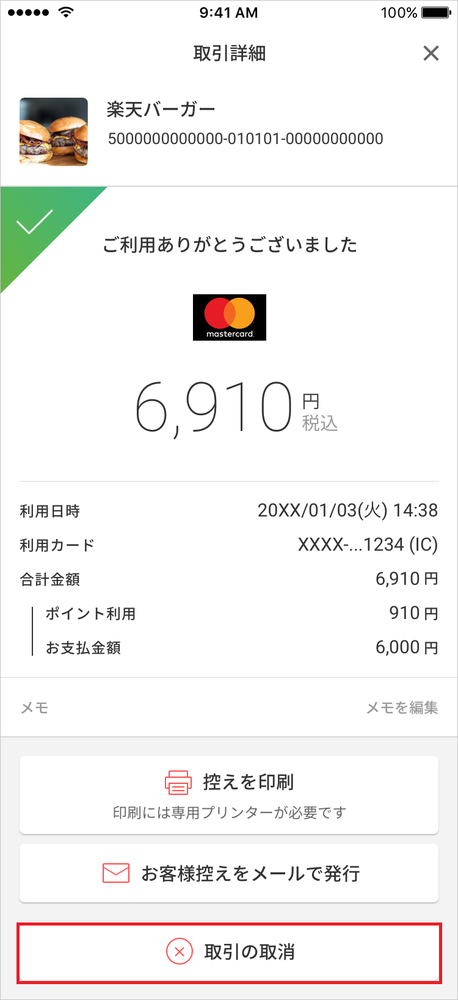
5. 承認のサインをもらい、「サイン完了」をタップします。 以上で、取消操作は完了です。
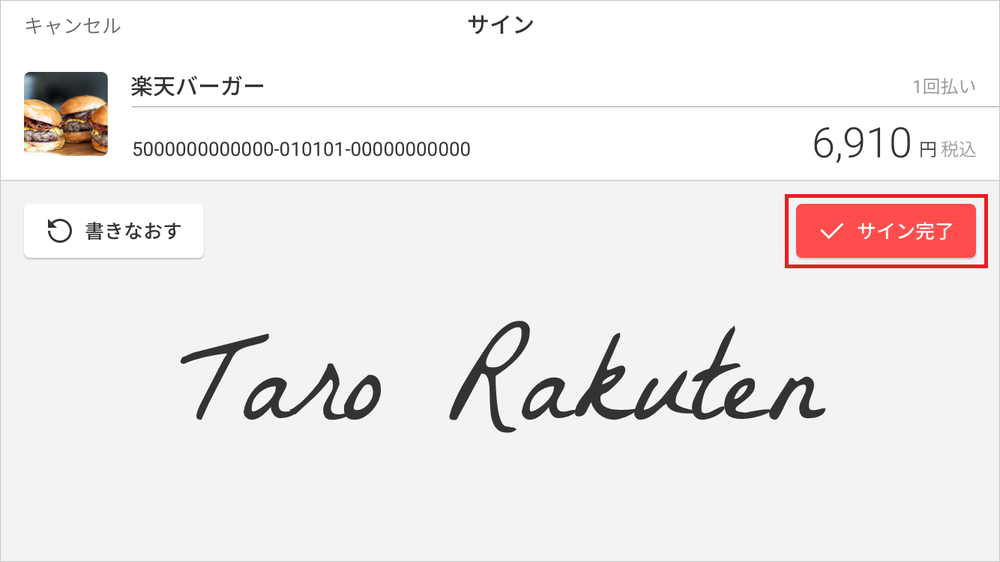
※ お客様のご来店が難しい場合は、店舗側のサインでお進みください。
※ サインをした後に表示される画面の「お客様控えをメールで発行」または、「控えを印刷」をタップしてお客様控えを発行できます。詳しくは以下のFAQをご参照ください。
「 お客様控えの発行方法 」
加盟店管理画面での取消(クレジットカード決済の場合のみ可能)
1. 「取引履歴・取消」メニューをクリックします。 「表示対象」と「期間」を指定して、「検索」ボタンをクリックします。
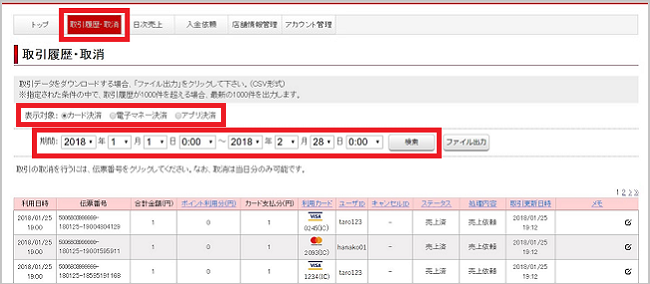
2. 指定した「表示対象」と「期間」内の取引履歴が表示されます。 当日の「カード決済」を取り消す場合、該当の伝票番号をクリックします。
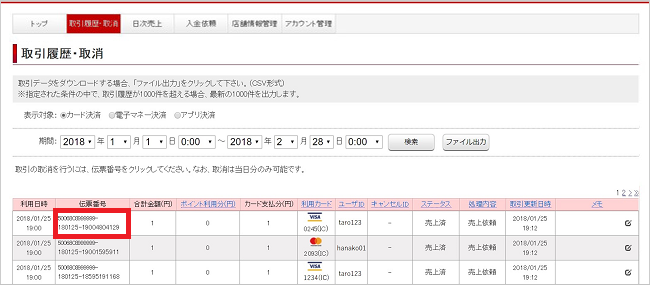
3. 「取消」ボタンをクリックします。
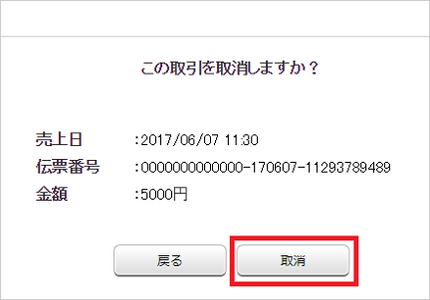
4. 「取消しました」と表示されれば、取消操作は完了です。
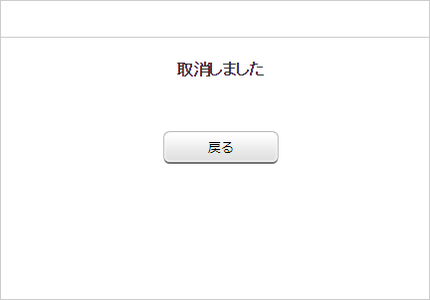
■ 決済日当日以外に取り消す場合
当日以外の取消は、楽天ペイ店舗アプリより取消申請していただき、順次取消手続きを行います。
【取引の取消(キャンセル)手続きのご注意事項】
取消申請は受付のみとなっており、取消処理の結果については、申請の翌々営業日以降、楽天ペイ店舗アプリまたは加盟店管理画面の取引履歴よりご確認いただけます。
一度取消申請を行うと取り下げることができませんのでご注意ください。
取消処理にあたり、お電話にて内容の詳細な確認をさせていただく場合がございますのであらかじめご了承ください。
楽天ペイ店舗アプリでの取消(クレジットカード決済、QRコード決済、セルフ決済の場合のみ可能)
1. 「取引履歴・取消」メニューをタップします。
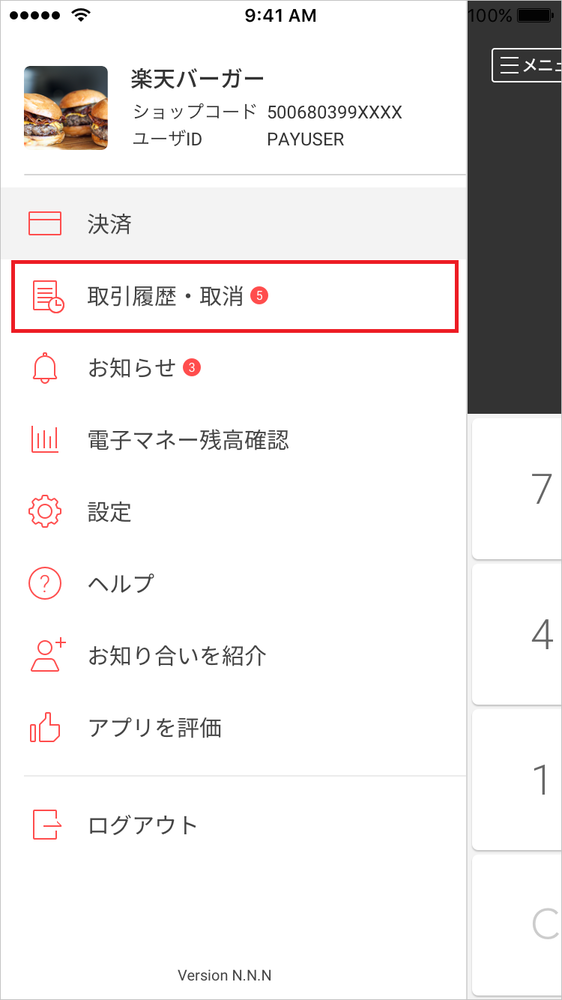
2. 「アプリ決済」 「カード決済」「[電子マネー」のうち1種類をタップし決済種別を選択したうえで、表示期間を指定する。
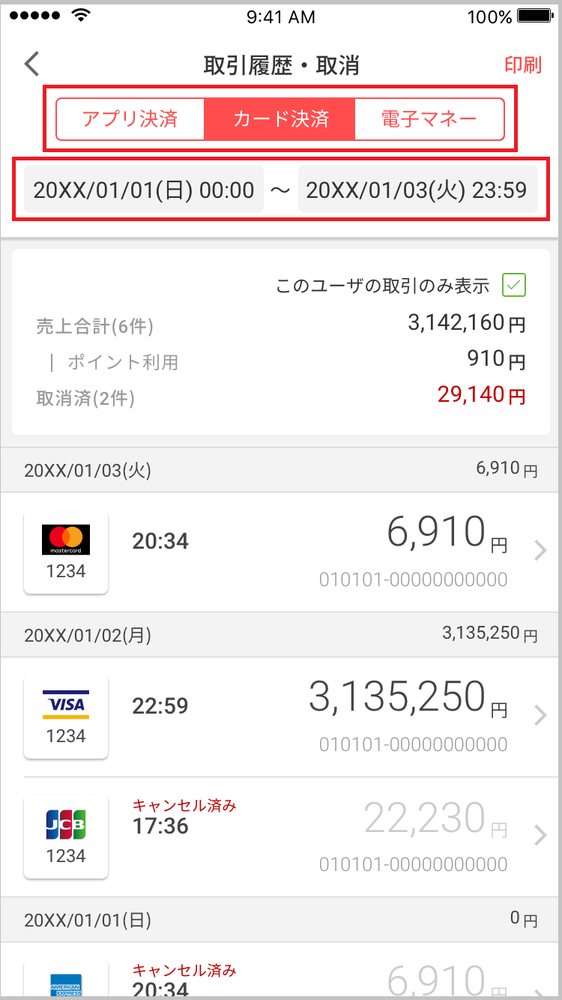
3. 表示される取引履歴の一覧より、取消したい取引をタップします。
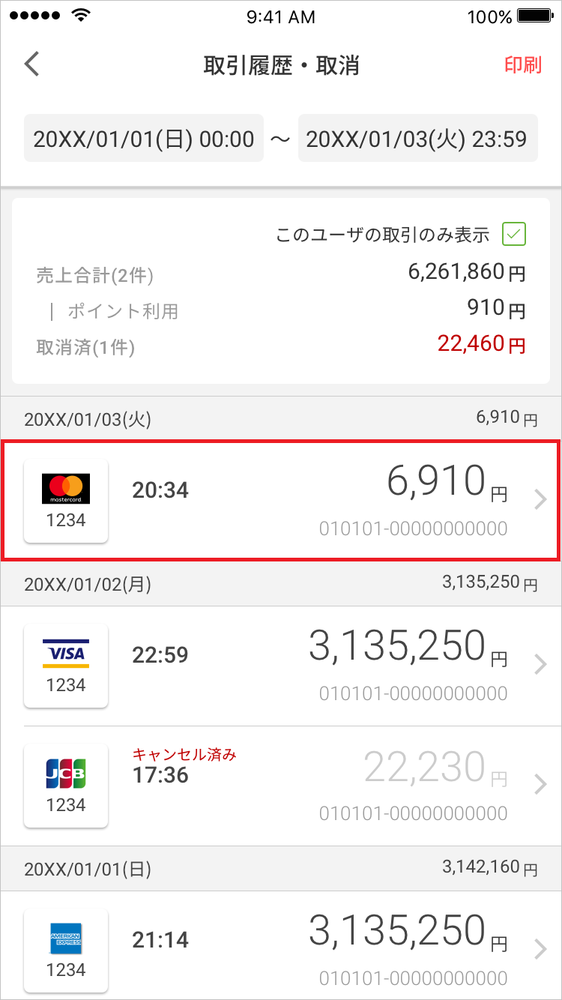
4. 該当の取引で間違いないかを確認し、「取引の取消」をタップします。
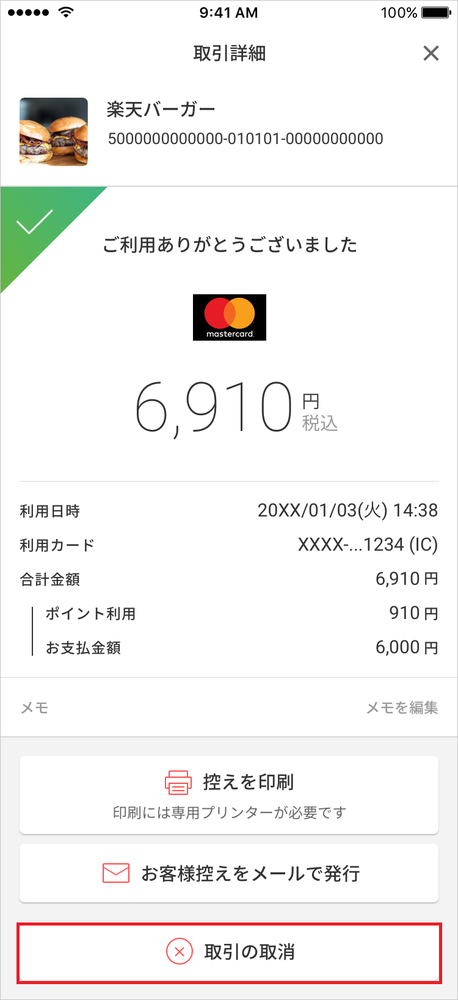
5. 取引の取消確認を確認後に「取消申請を開始する」をタップします。
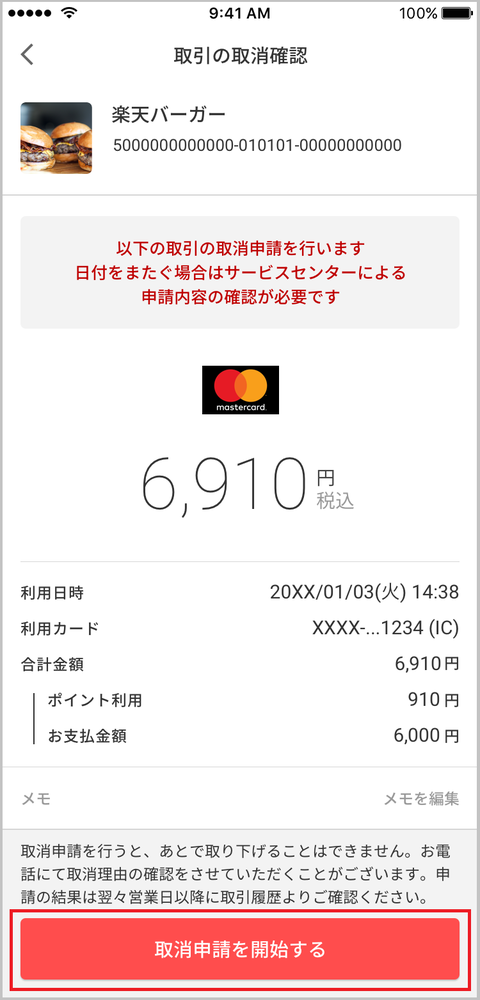
6. 取消申請フォームの必須項目をすべて入力し、「取消申請する」をタップします。
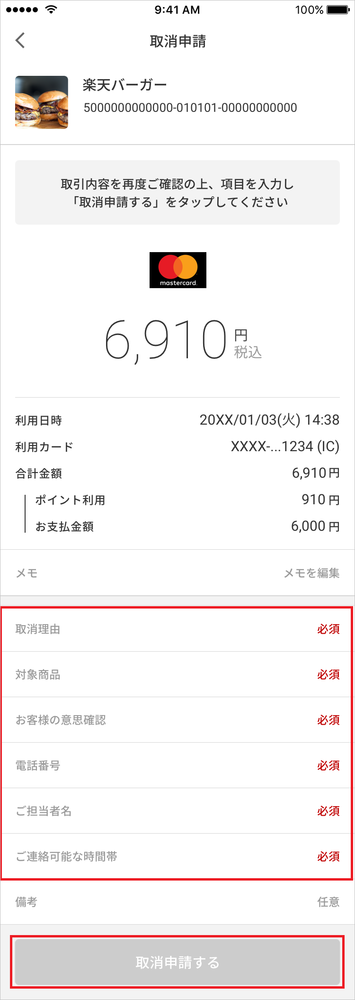
7. 内容に間違いがなければ、「はい」をタップします。
※ 一度取消申請をすると、取り下げることができませんのでご注意ください。
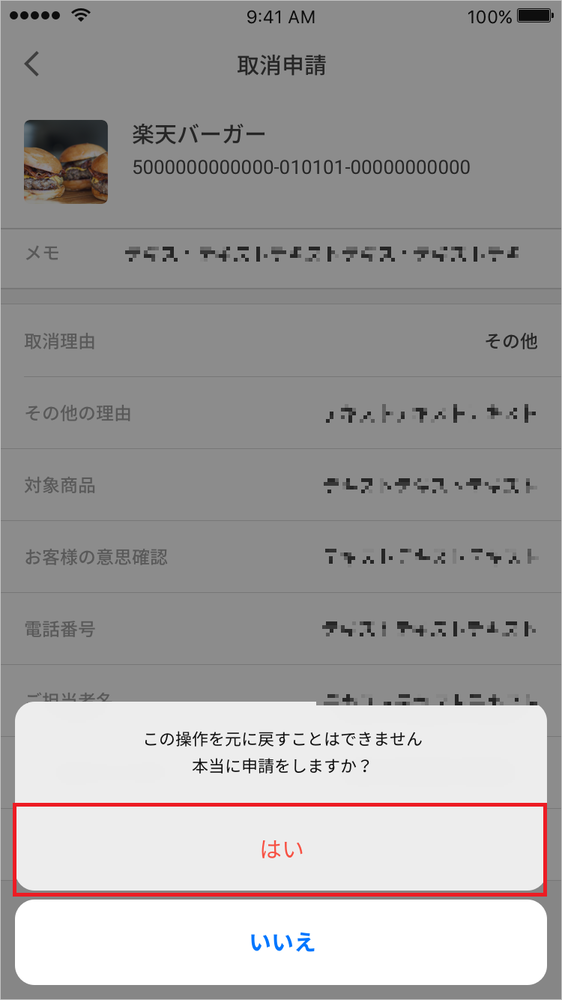
8. 「取消申請を行ないました。」と表示されたら、取消申請は完了です。
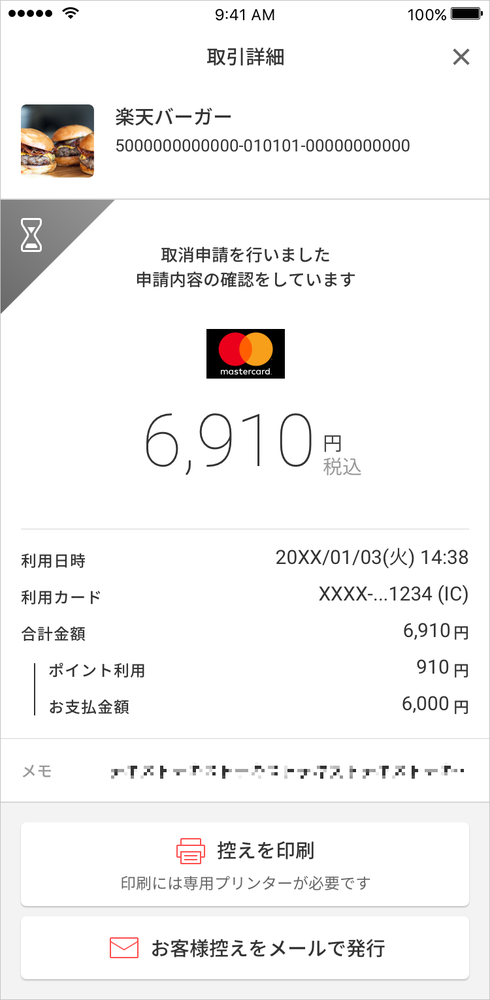
※ 「お客様控えをメールで発行」または、「控えを印刷」をタップしてお客様控えを発行できます。
詳しい手順は、以下のよくある質問をご参照ください。
「 お客様控えの発行方法 」
※ 取消申請の結果については、申請の翌々営業日以降、楽天ペイ店舗アプリまたは加盟店管理画面の「取引履歴」メニューよりご確認いただけます。
※ 楽天ペイからクレジットカード利用のお客様へ取消完了のご連絡は行っていません。ご連絡が必要な場合は、加盟店様より直接ご案内をお願いいたします。
※デビットカードも通常のクレジットカードと上記同様です。
※ デビットカードの決済は「オーソリ」(与信)後、すぐに銀行口座から引き落としされます。取消処理後に再度決済をした場合は、返金のタイミングによっては、一時的に2重引き落しとなる場合がございます。
上記にて解決しない場合、お手数ですが楽天ペイ加盟店サービスセンターへお問い合わせください。
■ 楽天ペイ加盟店サービスセンター
■ 関連するよくある質問